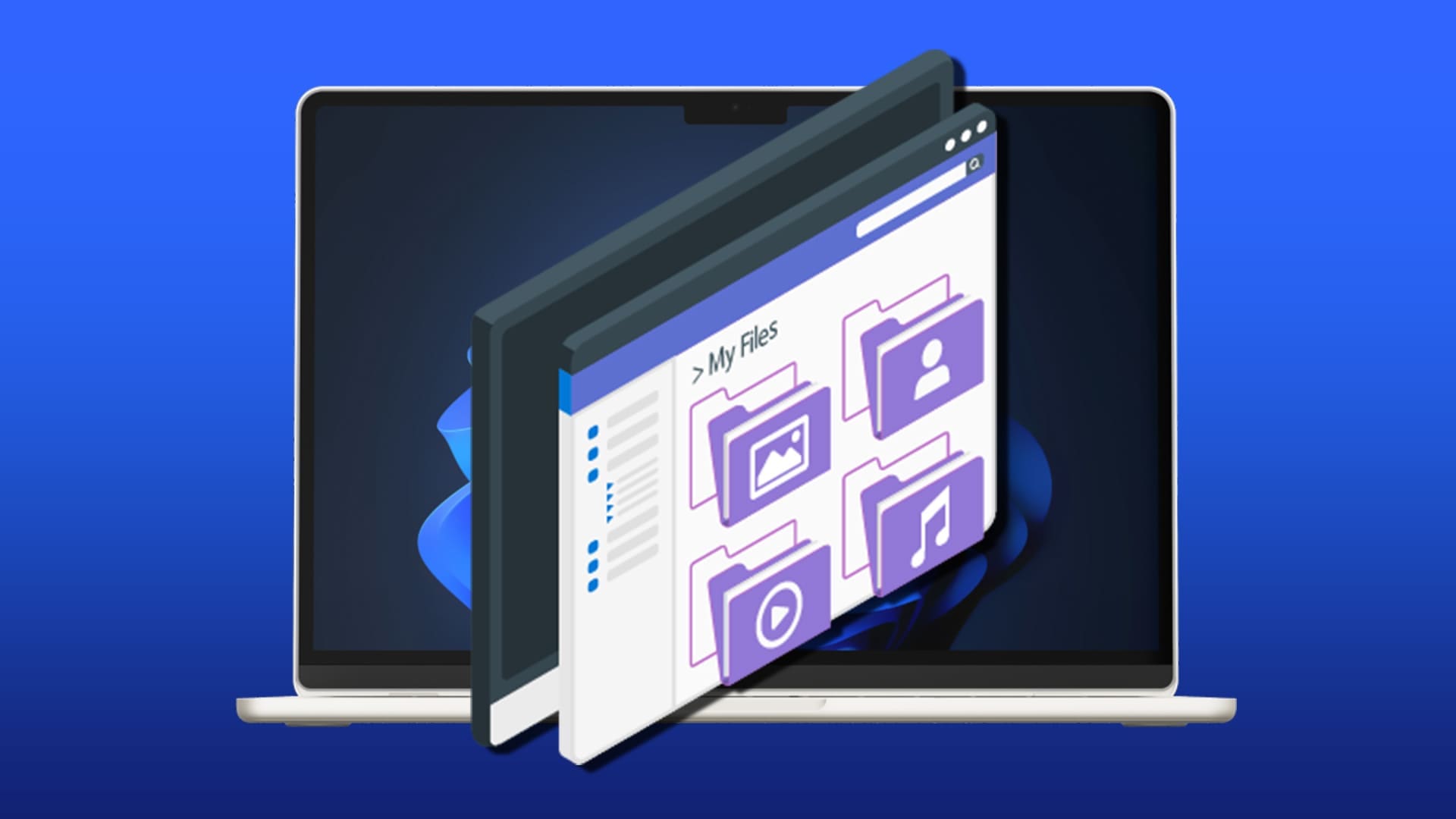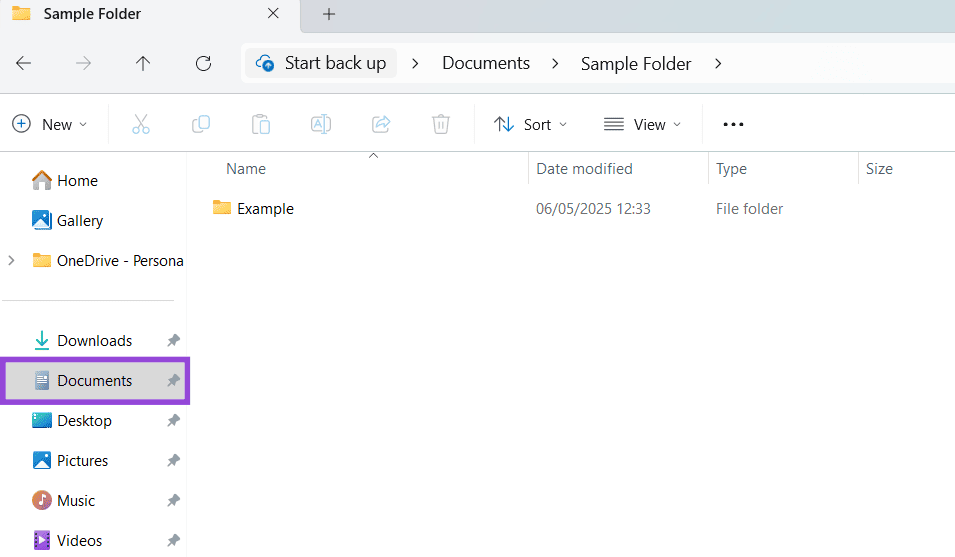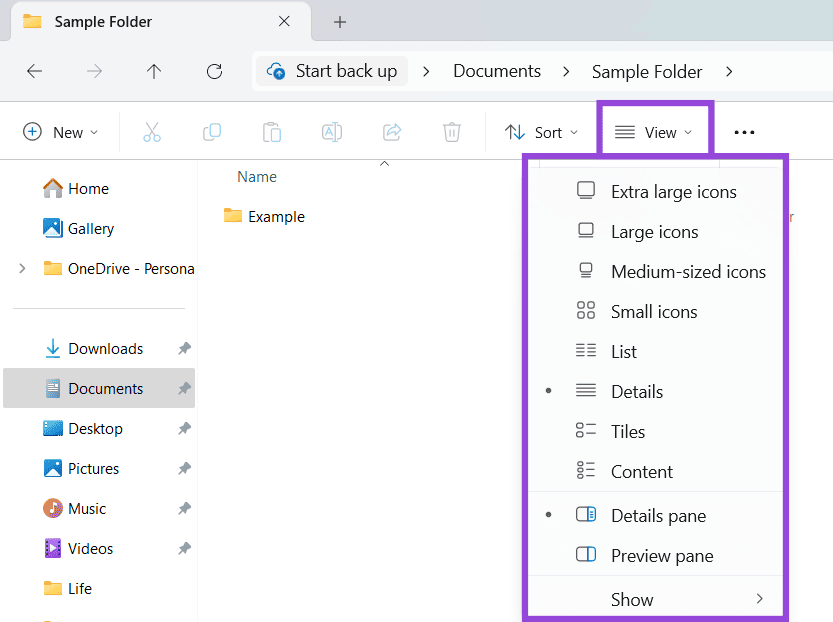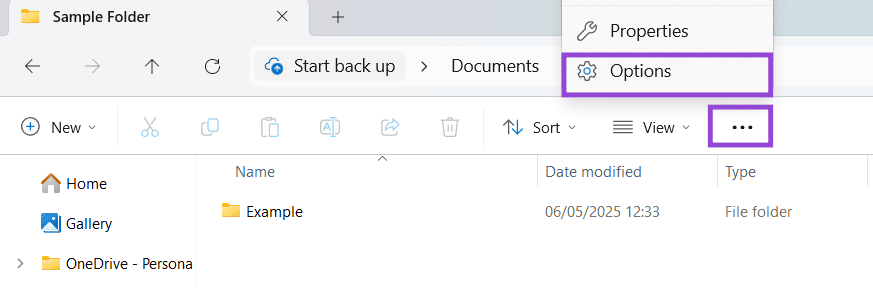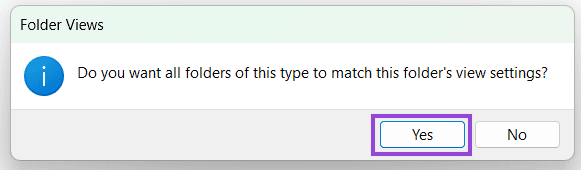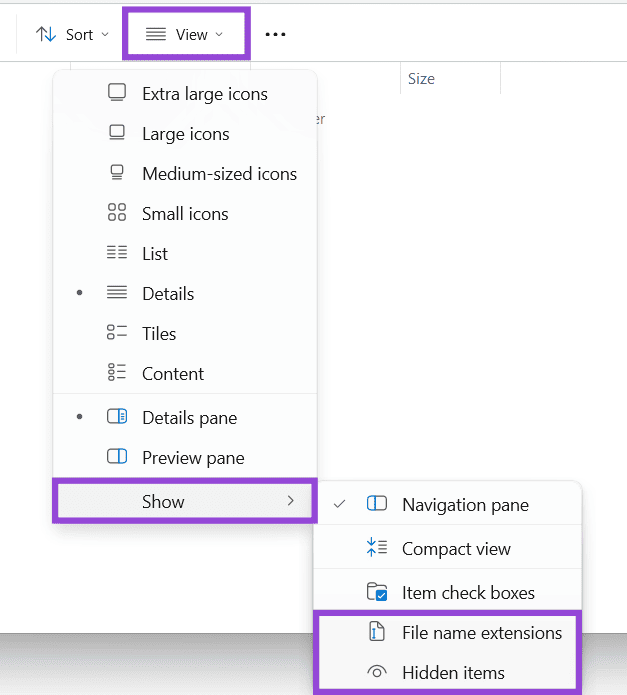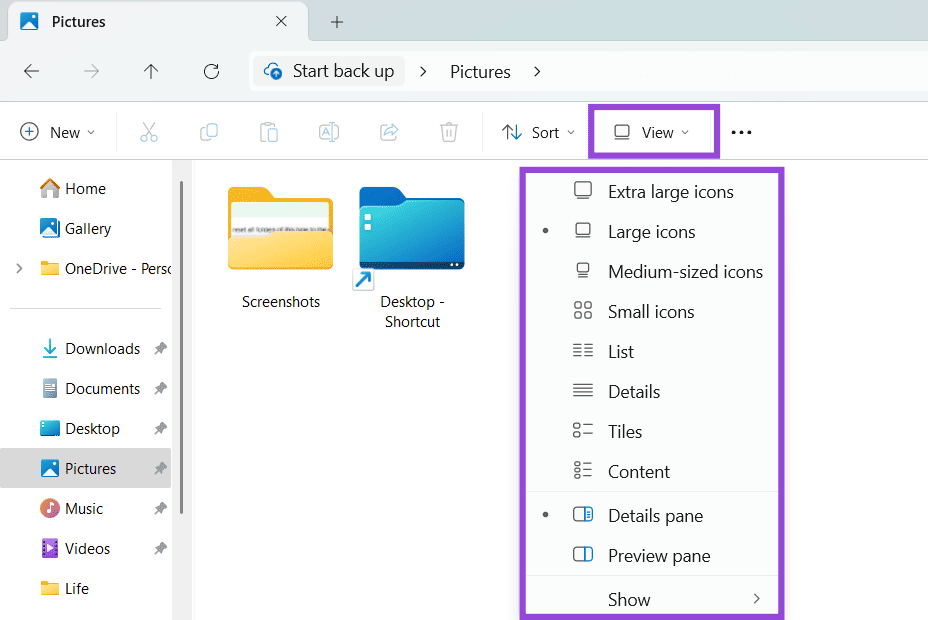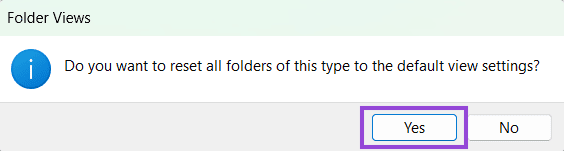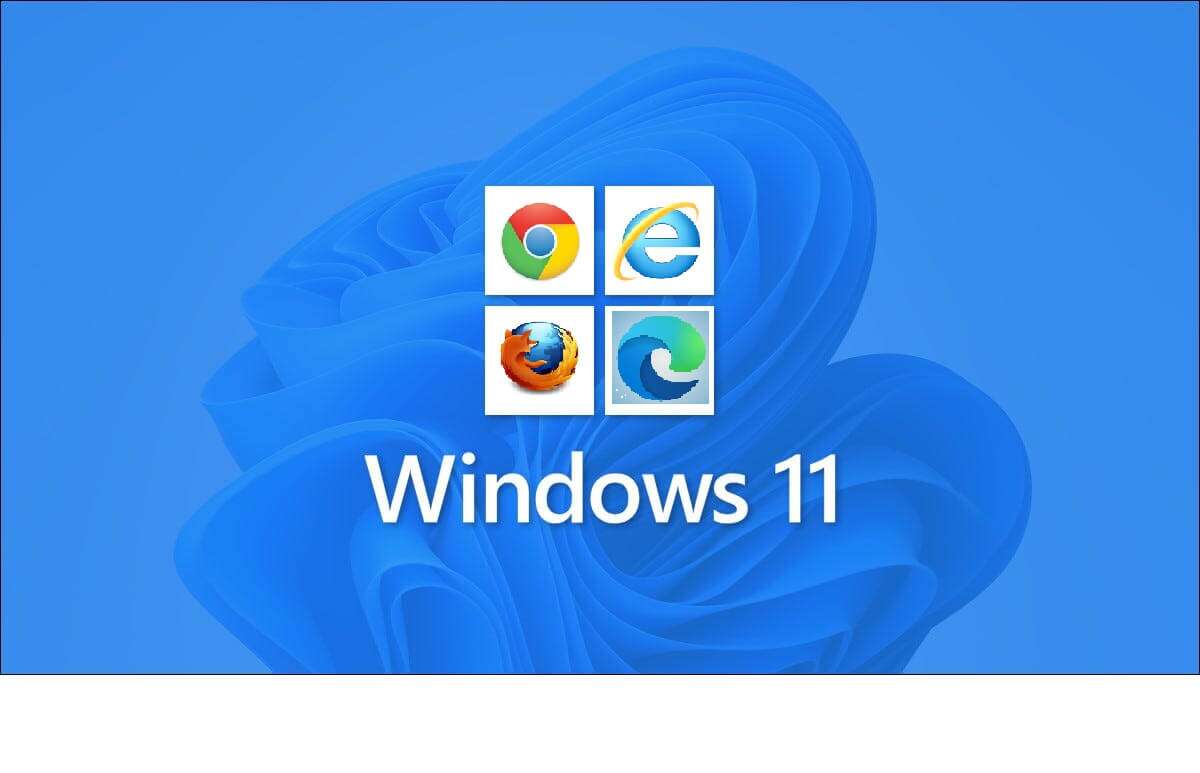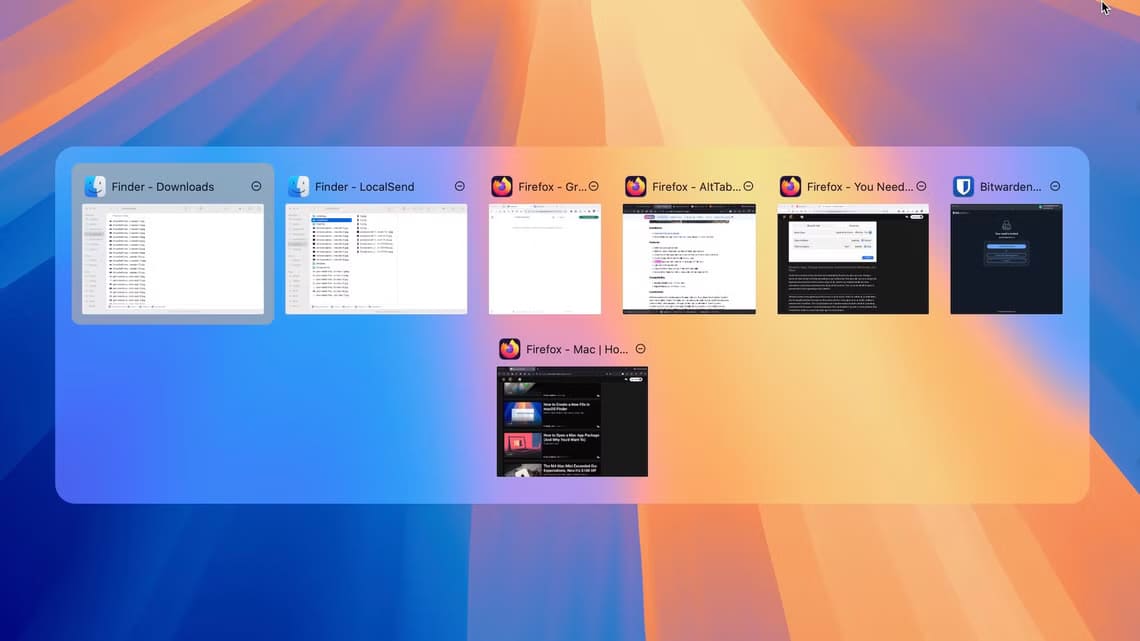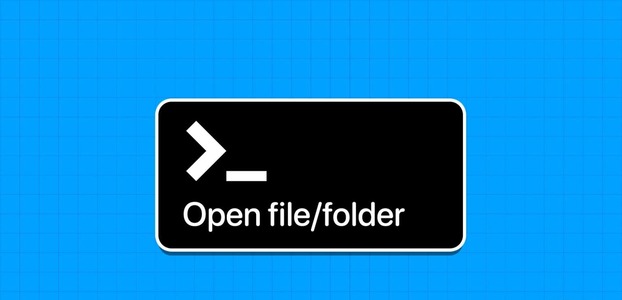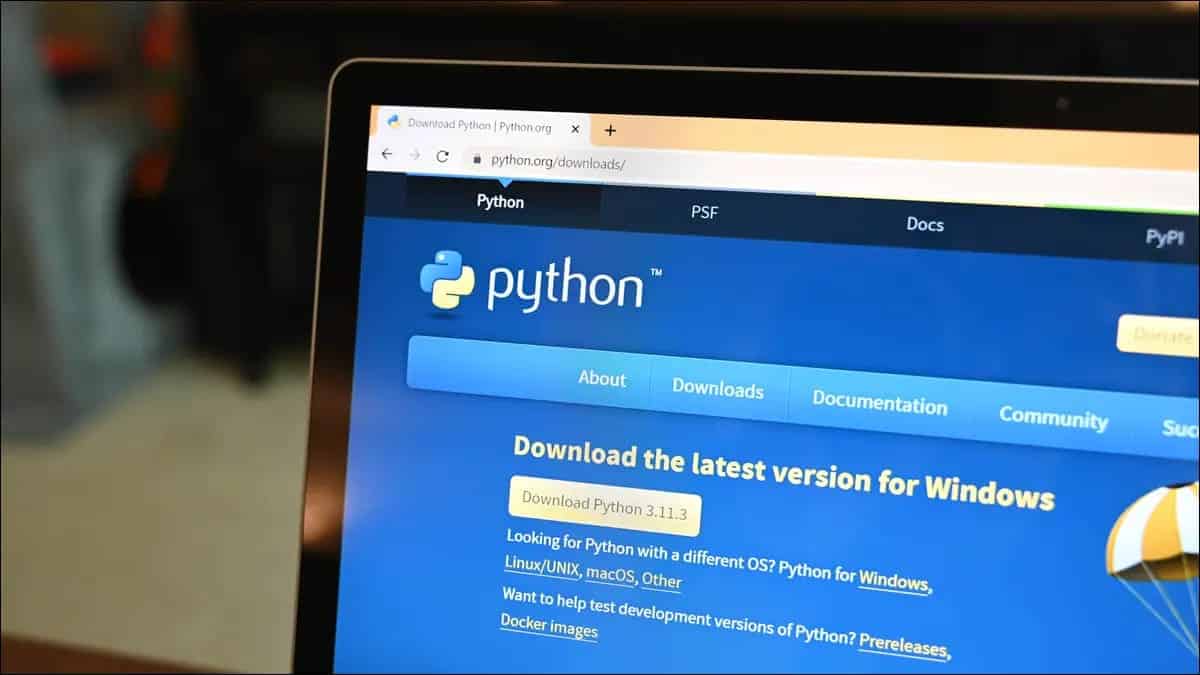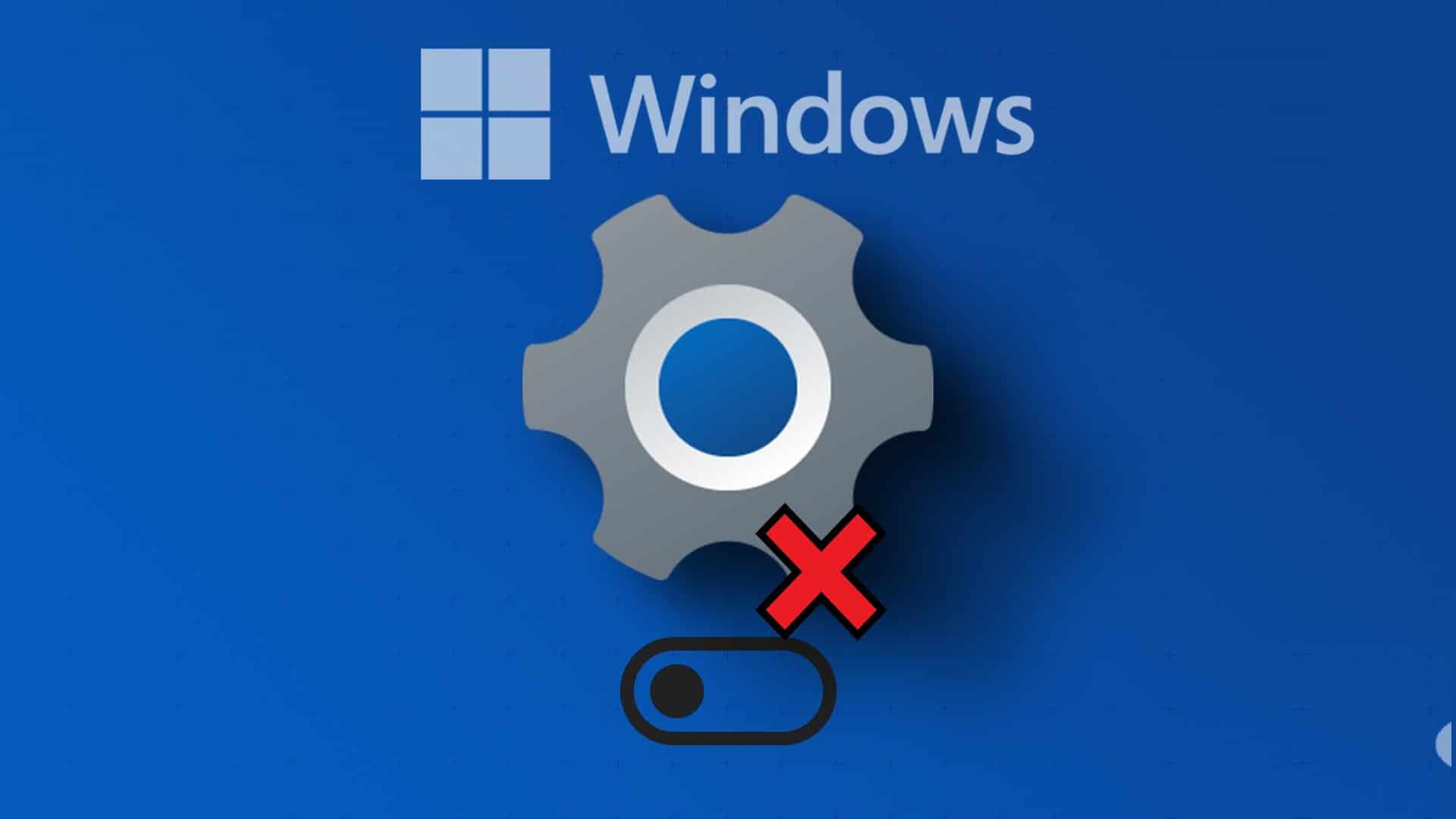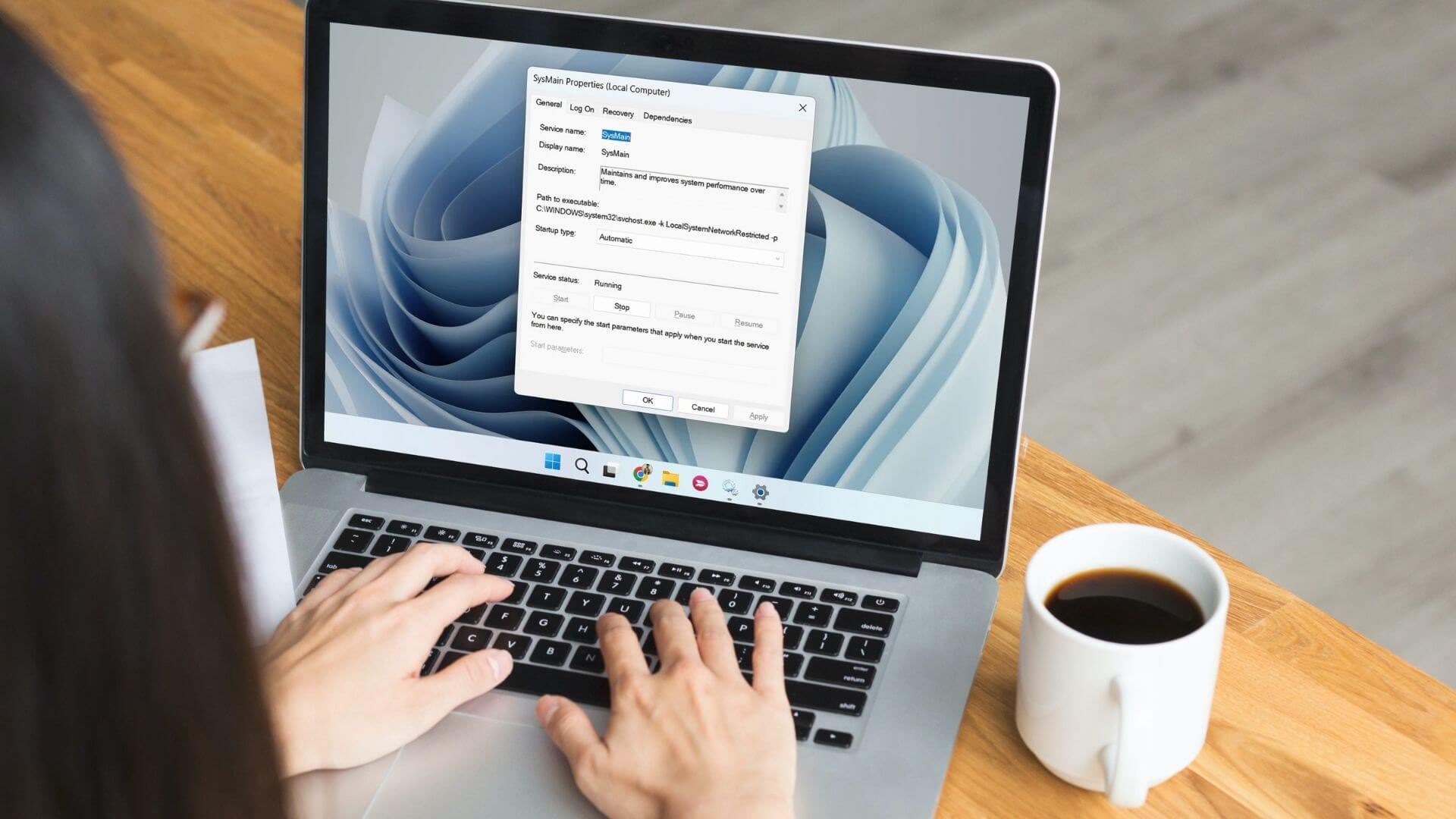كل مرة تفتح فيها مجلدًا جديدًا في Windows 11، قد تلاحظ اختلافًا في طريقة عرض الملفات. أحيانًا تظهر كرموز، وأحيانًا في قائمة مفصلة، وأحيانًا كصور مصغرة. إذا كنت تفضل نمطًا معينًا وترغب في استخدامه بشكل دائم لجميع المجلدات، يمكنك ضبط العرض الافتراضي بخطوات بسيطة.
بدلًا من تغيير العرض يدويًا في كل مرة، يمكنك تعيين الشكل الذي يناسبك ليكون النمط المعتمد تلقائيًا. سواء كنت تفضل “التفاصيل” أو “الرموز الكبيرة”، ستتعلم في هذا المقال كيف تجعل مستكشف الملفات يتبع تفضيلاتك دائمًا.
نصائح سريعة
- يمكنك تغيير عرض المجلد الافتراضي في مستكشف الملفات ببضع نقرات.
- يتيح لك Windows 11 تطبيق التنسيق المفضل لديك على جميع المجلدات من نفس النوع.
- تشمل طرق العرض الشائعة القائمة، والتفاصيل، والأيقونات، والبلاطات.
- يمكن إصلاح الأخطاء بإعادة ضبط طرق عرض المجلدات إلى الوضع الافتراضي.
هل سئمت من رؤية نفس تنسيق المجلد في كل مرة تفتح فيها مستكشف الملفات في Windows 11؟ سواء كنت تفضل رؤية أيقونات كبيرة، أو قائمة مضغوطة، أو معلومات مفصلة، فإن تغيير العرض الافتراضي سهل، ويمكنك تثبيته على المجلدات المتشابهة. إليك دليل بسيط لتعيين عرضك المفضل وتطبيقه بشكل دائم.
خطوة بخطوة: كيفية تغيير العرض الافتراضي في مستكشف الملفات (Windows 11)
الخطوة 1. افتح مستكشف الملفات. اضغط على Windows + E أو انقر على أيقونة مستكشف الملفات من شريط المهام.
الخطوة 2. اختر المجلد الذي ترغب في تخصيصه، مثل التنزيلات، أو الصور، أو مجلد مخصص.
إلى الخطوة 3. في نافذة مستكشف الملفات، انقر فوق علامة التبويب “عرض” في القائمة العلوية (أو انقر بزر الماوس الأيمن داخل المجلد) لتحديد العرض المفضل لديك.
ثم اختر من بين خيارات مثل:
- أيقونات كبيرة جدًا
- أيقونات كبيرة
- أيقونات متوسطة الحجم
- أيقونات صغيرة
- قائمة
- تفاصيل
- مربعات
- محتوى
يفضل معظم المستخدمين خيار “التفاصيل” للمجلدات التي تحتوي على ملفات كثيرة، و”أيقونات كبيرة” لمجلدات الصور.
الخطوة 4. بعد اختيار طريقة العرض، انقر على قائمة النقاط الثلاث في شريط الأدوات، ثم اختر “خيارات”.
الخطوة 5. في نافذة خيارات المجلد، انتقل إلى علامة التبويب عرض.
إلى الخطوة 6. انقر على “تطبيق على المجلدات”. عند المطالبة، أكّد بالنقر على “نعم”.
سيؤدي هذا إلى تطبيق إعدادات العرض الحالية على جميع المجلدات من هذا النوع (على سبيل المثال، جميع مجلدات الصور إذا كنت في مجلد “الصور”).
كيفية تخصيص إعدادات العرض بشكل أكبر
بمجرد تعيين عروض المجلدات الأساسية، يوفر Windows 11 العديد من أدوات التخصيص الأكثر عمقًا لضبط أداء مستكشف الملفات. يمكن أن تساعدك هذه الإعدادات على إنشاء مساحة عمل أكثر كفاءة وتخصيصًا.
الخيار 1: إضافة أو إزالة أعمدة في عرض التفاصيل
إذا كنت تستخدم عرض التفاصيل، يمكنك ضبط المعلومات المعروضة.
الخطوة 1: انقر بزر الماوس الأيمن على أي رأس عمود.
الخطوة 2: حدد أو ألغِ تحديد حقول مثل النوع، والحجم، وتاريخ الإنشاء، والوسوم، والمؤلفين (للمستندات).
إلى الخطوة 3: اسحب رؤوس الأعمدة إلى اليسار أو اليمين لإعادة ترتيبها.
الخطوة 4: غيّر حجم الأعمدة بسحب الحافة.
هذا الخيار رائع للمستخدمين الذين يرغبون في فرز الملفات بناءً على البيانات الوصفية أو احتياجات سير العمل.
الخيار 2: استخدام خيارات التجميع
يمكنك تجميع الملفات حسب السمات المشتركة:
الخطوة 1: انتقل إلى “فرز” > “إظهار” > “تجميع حسب”.
الخطوة 2: حدد:
- الاسم
- تاريخ التعديل
- النوع
- الحجم
- لا شيء (لإيقاف التجميع)
هذا الخيار مفيد لحفظ الملفات ذات الصلة معًا.
الخيار 3. الوصول إلى الملفات والامتدادات المخفية
الخطوة 1. انقر على “عرض” > “إظهار”، ثم فعّل:
- امتدادات أسماء الملفات – لعرض امتدادات .docx، و.jpg، و.exe، إلخ.
- العناصر المخفية – لعرض ملفات النظام والملفات المخفية.
هذا الخيار مثالي للمستخدمين المتقدمين، أو المطورين، أو لأغراض استكشاف الأخطاء وإصلاحها.
الأخطاء الشائعة وكيفية إصلاحها
الخطأ الأول: تغيير مجلد واحد وتوقع تطابق جميع المجلدات الأخرى
الحل:
تأكد من النقر على “تطبيق على المجلدات” في خيارات المجلد. وإلا، فسيتم تطبيق تغيير العرض على المجلد الحالي فقط.
الخطأ الثاني: استخدام قالب مجلد غير مطابق
الحل:
انقر بزر الماوس الأيمن على المجلد > خصائص > علامة التبويب “تخصيص” > ضمن “تحسين هذا المجلد لـ”، اختر القالب المناسب (مثل: عناصر عامة، صور، موسيقى) وفعّل خيار “تطبيق هذا القالب على جميع المجلدات الفرعية أيضًا”.
تعيين طرق عرض افتراضية مختلفة لأنواع مختلفة من المجلدات
يُصنّف Windows 11 المجلدات إلى أنواع مثل “العناصر العامة”، و”المستندات”، و”الصور”، و”الموسيقى”، و”الفيديوهات”. يمكنك تعيين طريقة عرض افتراضية فريدة لكل نوع.
إليك الطريقة:
الخطوة 1. انتقل إلى مجلد ينتمي إلى فئة محددة (مثلاً، افتح مجلد “الصور”).
الخطوة 2. اختر طريقة العرض المفضلة لديك من قائمة “العرض”.
إلى الخطوة 3. انقر على قائمة النقاط الثلاث > خيارات.
الخطوة 4. في نافذة خيارات المجلد، انتقل إلى علامة التبويب “عرض”.
الخطوة 5. انقر على “تطبيق على المجلدات” وأكد.
كرّر الخطوات السابقة لأنواع المجلدات الأخرى. تتيح هذه الطريقة عرض كل نوع من أنواع المجلدات بطريقة عملية وفعّالة بصريًا.
كيفية إعادة تعيين عرض المجلد إلى الوضع الافتراضي
إذا أجريتَ تغييراتٍ وتريد التراجع عنها، أو كنتَ تُفضّل العرض الافتراضي، فإليك كيفية إعادة تعيين عرض المجلد إلى الإعدادات الافتراضية.
الخطوة 1: افتح مستكشف الملفات، ثم انتقل إلى “الخيارات” (عبر قائمة النقاط الثلاث > الخيارات).
الخطوة 2. انقر على علامة التبويب “عرض”.
الخطوة 3. انقر على “إعادة تعيين المجلدات”.
الخطوة 4. قم بالتأكيد عند مطالبتك بذلك.